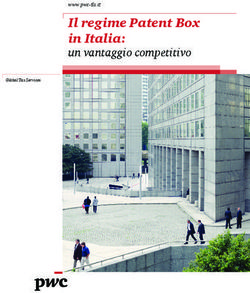Tutorial Bonus Cultura - Csi Piemonte Torino, 07 Agosto 2020 - Sistemapiemonte
←
→
Trascrizione del contenuto della pagina
Se il tuo browser non visualizza correttamente la pagina, ti preghiamo di leggere il contenuto della pagina quaggiù
Modalità di accesso La procedura FINDOM‐ Finanziamento Domande è stata realizzata per consentire agli utenti pubblici e privati di accedere alle manifestazioni di interesse della Regione Piemonte. La procedura FinDom richiede l’acquisizione di opportune credenziali di autenticazione; gli strumenti devono essere acquisiti autonomamente dal Beneficiario che desidera partecipare al bando. I metodi di autenticazione previsti per accedere alla procedura sono : ‐ Credenziali SPID personali di 2 livello (no aziendale) ‐ Certificato digitale di autenticazione (Cns, TS, Firma Digitale) ‐ Carta d’identità digitale il Beneficiario può scegliere alternativamente tra le modalità di accesso. I metodi di autenticazione non devono necessariamente essere intestati al legale rappresentante dell’impresa che partecipa al Bonus.
Modalità di accesso ACCESSO TRAMITE CREDENZIALI SPID PERSONALI E DI SECONDO LIVELLO SPID, il Sistema Pubblico di Identità Digitale, è la soluzione che ti permette di ACCEDERE a tutti i servizi online della Pubblica Amministrazione con un'unica Identità Digitale. Le credenziali SPID sono univoche a livello nazionale e si possono ottenere seguendo le indicazioni fornite dal sito: https://www.spid.gov.it/richiedi‐spid L’ACCESSO ALLA PROCEDURA FINANZIAMENTI DOMANDE RICHIEDE IL LIVELLO DI SICUREZZA 2 (NON È NECESSARIO IL LIVELLO 3 E NON E’ AMMISSIBILE L’UTILIZZO DI CREDENZIALI SPID AZIENDALI). NOTA: la configurazione delle credenziali SPID è a carico dell’utente che effettua l’autenticazione. In caso di problemi tecnici è necessario rivolgersi al soggetto che ha fornito le credenziali.
Modalità di accesso PAGINE DI ACCESSO CON SPID Premere il tasto Entra con Spid. Scegliere il proprio Identity Provider e inserire le credenziali rilasciate dal Identity Provider.
Modalità di accesso ACCESSO TRAMITE CERTIFICATO DIGITALE DI AUTENTICAZIONE L’identificazione elettronica è un processo in cui si usano i dati di autenticazione personale in forma elettronica per identificare univocamente: una persona fisica, una persona legale, una persona fisica che rappresenti una persona legale. L’identificazione elettronica, detta anche certificato digitale di autenticazione, viene utilizzata per ACCEDERE a servizi online. Il certificato digitale è presente all'interno di un dispositivo (nel formato Smart Card , Token USB o Carta nazionale dei servizi, Firma digitale), rilasciato da una Certification Authority (CA) autorizzata. Consente di effettuare un’autenticazione forte nei siti web che richiedono come credenziale di accesso l’utilizzo di un certificato digitale. Link utili: https://www.agid.gov.it/it/piattaforme/firma‐elettronica‐qualificata/certificati https://www.agid.gov.it/it/piattaforme/firma‐elettronica‐qualificata/prestatori‐di‐servizi‐fiduciari‐attivi‐in‐italia
Modalità di accesso PAGINE DI ACCESSO CON CERTIFICATO DIGITALE E’ sempre disponibile l’accesso con Certificato digitale emesso da una Certification Authority riconosciuta a livello nazionale o CNS abilitata. La pagina di accesso al servizio mostrerà il link per gli utenti che dispongono certificato digitale o CNS abilitata. Per problemi durante l’accesso alle procedure di Sistema Piemonte, non attribuibili ai dispositivi elettronici, contattare: Assistenza Csi 011.0824407 Casella di posta: gestione.finanziamenti@csi.it
Modalità di accesso
ACCESSO CON CARTA DI IDENTITA’ ELETTRONICA
La CIE (Carta d'identità elettronica) è il nuovo documento d'identità in Italia.
È rilasciata sia ai cittadini italiani che stranieri (UE o extra‐UE).
Oltre alle funzioni della precedente carta, permette l'accesso ai servizi digitali della Pubblica Amministrazione
come previsto dalla normativa.
L'accesso può avvenire:
• da PC (utilizzando un apposito lettore NFC)
• da smartphone o tablet (dotati di tecnologia NFC, sistema operativo Android 6.x o superiore e
dell'applicazione "CIE ID" del Poligrafico che è possibile scaricare dal Play Store Android)
Per maggiori informazioni:
https://www.cartaidentita.interno.gov.it/Informazioni utili
1 ‐ Pc connesso a internet
2 ‐ Kit Certificato digitale (chiavetta USB o Smart Card con lettore da installare sul pc)
3 – Credenziali SPID (in alternativa al certificato digitale‐ LIVELLO 2 personale)
4 ‐ Programma di gestione della firma digitale (es. Dike o analogo fornito dal provider del Kit di firma) installato nella postazione da cui si intende operare
Per assistenza sulla configurazione del certificato digitale rivolgersi al servizio assistenza dell’ente che ha emesso il certificato.
NOTA:
‐ L’accesso con CNS richiede un lettore di smart card in grado di leggere il certificato presente nella Carta il cui acquisto è a carico dell’utente che
effettua l’accesso.
‐ L’accesso con Certificato digitale fornito da una Certification Authority avviene a seconda del kit fornito (Smart Card, chiave USB, file).
‐ L’accesso con Spid Livello 2, prevede l’inserimento del nome utente, password scelti dall’utente, più la generazione di un codice temporaneo di
accesso (one time password).
‐ In entrambe i casi l’installazione e la configurazione dei lettori e/o del kit è a carico dell’utente che effettua l’autenticazione.
‐ In caso di problemi tecnici nella configurazione del certificato è possibile seguire il Manuale di Verifica del Funzionamento alla pagina
http://www.sistemapiemonte.it/cms/privati/profilo‐personale, mentre, per quanto riguarda le credenziali SPID, è necessario rivolgersi al proprio
Provider.
ATTENZIONE:
Nel caso in cui l’utente non riuscisse né a raggiungere i portali né la pagina di autenticazione, il motivo può essere dovuto a configurazioni di Proxy o
Firewall che non consentono l’accesso agli applicativi CSI. DISATTIVARE FIREWALL CHE IMPEDISCONO L’ACCESSO A HTTPS.
E’ necessario che l’amministratore del sistema del cliente, verifichi le proprie configurazioni e che i sistemi del CSI (https://) siano da loro raggiungibili.
Verificare eventuali blocchi dovuti all’antivirus.Segnalazioni di errore del browser Quando si incorre in un errore imprevisto è fondamentale eliminare cronologia, cache e cookie del browser utilizzato. CHIUDERE TUTTE LE VIDEATE DEL BROWSER RIPULITO. Aprire una nuova pagina e accedere alla procedura
Segnalazioni di errore Qualora, in fase di compilazione della domanda, venissero evidenziati degli errori nei dati riportati o sul funzionamento della Piattaforma di presentazione delle domande, è possibile richiedere assistenza solamente inviando una email NON PEC a gestione.finanziamenti@csi.it, riportando le seguenti informazioni: • Cognome • Nome • Numero di Telefono • Nome del Bando per il quale si vuole inserire la domanda di Finanziamento • Numero della domanda • Codice Fiscale/Partita IVA del beneficiario della domanda • Codice Fiscale di chi sta effettuando l'operazione In che punto dell'applicativo si riscontra il problema: • Anagrafica Ente/Impresa • Progetto • Allegati/dichiarazioni Questa indicazione la si può vedere nella pagina dell'applicativo un cui si trova SENZA IL SET DI DATI RICHIESTO, LA SEGNALAZIONE NON POTRA’ ESSERE PRESA IN ESAME.
Bonus Cultura – Informazioni sulla normativa Per informazioni sulla normativa e sulla mancata abilitazione al Bonus, è possibile richiedere assistenza inviando una email NON PEC a bonuscultura@regione.piemonte.it riportando le seguenti informazioni: • Cognome • Nome • Numero di Telefono • Nome del Bando per il quale si vuole inserire la domanda di Finanziamento • Codice Fiscale/Partita IVA del beneficiario della domanda • Codice Fiscale di chi sta effettuando l'operazione SENZA IL SET DI DATI RICHIESTO, LA SEGNALAZIONE NON POTRA’ ESSERE PRESA IN ESAME.
FINanziamenti DOMande Inizia la compilazione http://www.sistemapiemonte.it/cms/privati/attivita‐economico‐ produttive/servizi/861‐bandi‐2014‐2020‐finanziamenti‐domande
Compilazione FinDom Questa è la prima videata visualizzata dopo il primo accesso alla procedura FinDom. Attenzione: Inserire la partita iva dell’impresa, o il codice fiscale personale o il codice fiscale dell’ente che intende presentare domanda. Se si inserisce la partita iva e dopo aver selezionato il bando, la procedura restituisce il messaggio Soggetto non abilitato a presentare domanda per il bando selezionato, premere Cambia Soggetto e inserire il codice fiscale. Premere Conferma e prosegui.
Home Cerca Domande già caricate
E’ possibile uscire dalla procedura durante la compilazione e riaccedere. I dati inseriti
non sono persi.
Per visualizzare la domanda premere «Cerca». Quindi selezionare l’icona per accedere
alla compilazione.Home Inserisci nuova domanda ATTENZIONE: SE LA PROCEDURA RESTITUISCE IL MESSAGGIO SOTTOSTANTE, VUOL DIRE CHE IL CODICE FISCALE/PARTITA IVA INSERITE NON SONO PRESENTI NELLE LISTE FORNITE DALLA REGIONE PIEMONTE. PREMERE CAMBIA SOGGETTO ED INSERIRE IL CODICE FISCALE SE ERA STATA INSERITA LA P. IVA E VICEVERSA.
Indice All’inizio della compilazione della domanda, nell’indice appaiono delle bandierine: ‐ Rosso: segnalano l’assenza di dati caricati nelle varie fasi. ‐ Giallo: i dati inseriti non sono completi ‐ Verde: i dati inseriti sono completi Premere il link «Vai alla compilazione dell’anagrafica ente/impresa» e iniziare la compilazione. Attenzione: la compilazione della sezione Anagrafica Ente Impresa è vincolante per poter accedere alla compilazione delle altre sezioni della domanda.
Beneficiario
I campi sono stati precompilati con le informazioni disponibili sul Registro delle Imprese e/o sull'ultima
domanda inviata. Verificare i dati presenti, compilare quelli mancanti e salvare.Legale Rappresentante
Selezionare il legale rappresentante dal menu a tendina
e premere IMPORTA.
Premere INSERISCI NUOVO per caricare i dati di un
nuovo legale rappresentante.Sede Legale ATTENZIONE:LA SEDE DEVE ESSERE OBBLIGATORIAMENTE IN PIEMONTE Nei Recapiti inserire sia l’indirizzo email sia indirizzo Pec
Sede Legale ed Estremi Bancari
Gli estremi bancari devono essere dell’impresa/Ente che richiede il Bonus Cultura.
Ogni Impresa può presentare un’unica richiesta di Bonus.
Il campo Bic non è
obbligatorioIndice
La bandierina gialla indica lo stato
INCOMPLETO Della sezione.
Premere e proseguire la
compilazione.
Dopo aver terminato la compilazione della pagina «Anagrafica Ente/Impresa è
possibile proseguire la compilazione selezionando la sezione successiva.
Si consiglia di premere il tasto «Indice» per verificare lo stato della compilazione
delle varie sezioni.Sezione Progetto «Informazioni sul progetto e Tipologia di aiuto»
La tipologia appare già selezionata. Premere SALVA.
La tipologia di aiuto appare già selezionata. Premere SALVA.Upload allegati
Dal tasto
«Tipologia di
documento»,
selezionare la
tipologia e
premere
«Sfoglia» per
selezionare il file
da uplodareUpload allegati FAQ Interpreti e Traduttori Domanda: Se non mi è stata rilasciata l'attestazione professionale posso accedere al Bonus Cultura? Risposta "Per quanto l 'attestazione non rappresenti requisito necessario per l'esercizio dell'attività professionale di interprete e traduttore, si precisa che il Bonus Cultura è destinato a professionisti qualificati iscritti ad una associazione professionale avente rilevanza ai sensi della legge 4/2013; ciò al fine di garantire standard qualitativi e di qualificazione professionale. Per il professionista iscritto, ma non in possesso della attestazione, è possibile produrre un'autodichiarazione sostitutiva attestante il possesso dei predetti requisiti."
Upload allegati ATTENZIONE: il singolo allegato non può superare i 5 mega. E’ possibile allegare un file per fronte e uno per retro della carta di identità, oppure un file contenente l’intera carta di identità. Formati ammessi: pdf. Non sono ammessi allegati in word, in excel e zip.
Dichiarazioni
Pagina Indice‐ Verifica
Pagina Indice‐ Verifica anomalie Nella videata VERIFICA ANOMALIE sono riportati gli errori bloccanti da correggere per poter inviare la domanda definitivamente. Fino a quando le anomalie non verranno corrette, il tasto «INVIA» non sarà digitabile.
Pagina Indice‐ Verifica ok
Quando la sfera di Verifica risulta verde, è
possibile procedere con l’INVIOPagina Home‐ domanda STATO INVIATA
Pagina Home‐ Domanda inviata
La domanda correttamente terminata deve possedere lo stato INVIATA. Dopo aver effettuato
l’invio, il pdf della domanda non dovrà essere firmato e inviato.
Finpiemonte riceverà la domanda attraverso la procedura.
Vai alla domanda per visualizzare i dati inseriti
Stampa il pdf della domanda
Verifica i dati di invioPagina Home‐ Domanda inviata Premendo l’icona AUTORE, possiamo verificare i soggetti che hanno creato ed inviato la domanda. Nel caso in cui i campi INVIO DOMANDA non compaiano compilati, la domanda NON E’ STATA CORRETTAMENTE INVIATA. Verificare lo stato della domanda.
Pagina Home‐ Conferma Domanda inviata Visualizza il pdf della domanda per verificare se l'invio è avvenuto correttamente.
Grazie
Csi Piemonte
35Puoi anche leggere